Mudanças entre as edições de "Modulo Desktop - Sicredi"
(→Integração Sicredi: Acrescentando o Ver também) |
(→Documentação PIX Sicredi: Certificado: certnew.cer (gerado pelo banco)<br> key gerado pelo banco:<br> acrescentado a pedido do JC) |
||
| (7 revisões intermediárias pelo mesmo usuário não estão sendo mostradas) | |||
| Linha 29: | Linha 29: | ||
Caminho a seguir: ISP-INTEGRATOR/ PAINEL DE CONFIGURAÇÕES/ FORMAS COBRANÇA<br> | Caminho a seguir: ISP-INTEGRATOR/ PAINEL DE CONFIGURAÇÕES/ FORMAS COBRANÇA<br> | ||
| + | == Documentação PIX Sicredi == | ||
| + | <!-- 13/10/2022 - [241460] PIX Sicredi | ||
| + | Caminho para o vídeo: U:\Atendimentos\2022\VSP 4 MARCOS\241460\121585--><br> | ||
| + | Dados de homologação a ser solicitado ao cliente: <br> | ||
| + | Client ID:<br> | ||
| + | Client Secret:<br> | ||
| + | Chave pix:<br> | ||
| + | Certificado: certnew.cer (gerado pelo banco)<br> | ||
| + | key gerado pelo banco:<br> | ||
| + | Endereço do webhook apontado para o IP do servidor<br> | ||
| + | Ex: pixwebhook.nomeprovedor.com.br<br> | ||
| + | |||
| + | Dados de produção:<br> | ||
| + | |||
| + | Client ID:<br> | ||
| + | Client Secret:<br> | ||
| + | Chave pix:<br> | ||
| + | Certificado: certnew.cer (gerado pelo banco)<br> | ||
| + | key gerado pelo banco:<br> | ||
== Ver Também == | == Ver Também == | ||
* [[Modulo_Desktop_-_Faturas#Boleto_on_Line_e_PIX| Boleto Online e PIX]] | * [[Modulo_Desktop_-_Faturas#Boleto_on_Line_e_PIX| Boleto Online e PIX]] | ||
| + | * [[Modulo_Desktop_-_Faturas#PIX]] | ||
Edição atual tal como às 13h48min de 18 de janeiro de 2023
| |
|
A Integração Sicredi do Boleto Online foi disponibilizada para a versão do Changelog 6.05.00. |
Integração Sicredi
Para utilização é necessário pedir junto ao Sicredi essas funcionalidades, feito isso, no Integrator será necessário:
1. Configuração Forma de Cobranças
No caminho Integrator DESK > Painel de Configurações -> Forma de Cobranças, crie a forma de cobrança normalmente atentando-se aos campos: Registro Online e PIX
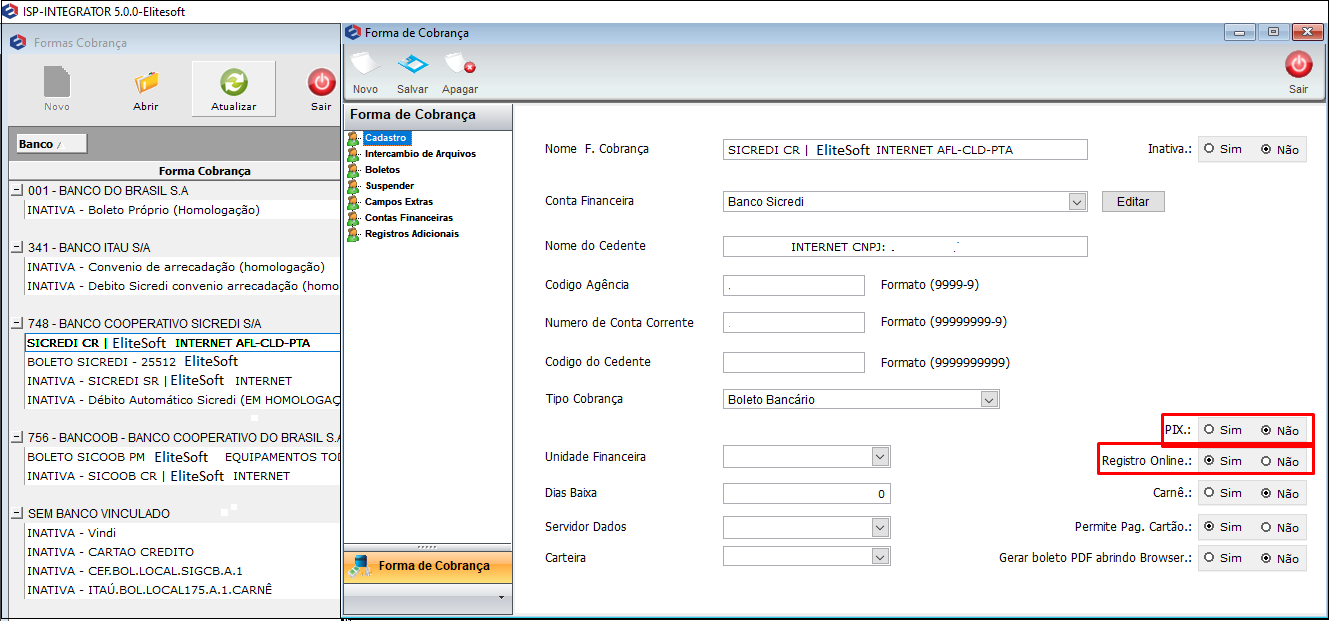
Caminho a seguir: ISP-INTEGRATOR/ PAINEL DE CONFIGURAÇÕES/ FORMAS COBRANÇA
Após isso na aba Registros Adicionais cadastre Código do Posto e Token Transações, ambos estão disponíveis na plataforma do Sicredi.
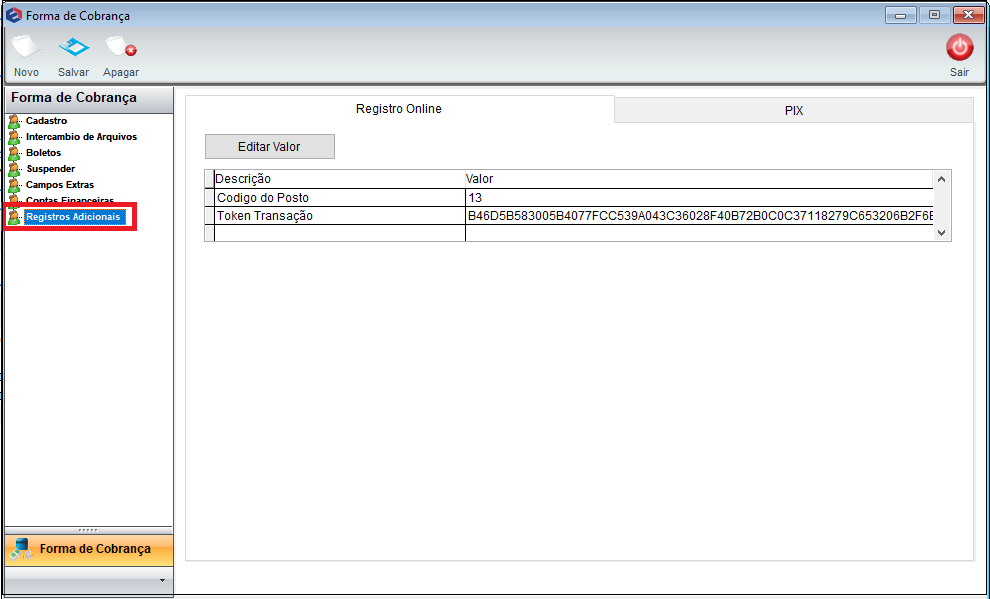
Caminho a seguir: ISP-INTEGRATOR/ PAINEL DE CONFIGURAÇÕES/ FORMAS COBRANÇA
Documentação PIX Sicredi
Dados de homologação a ser solicitado ao cliente:
Client ID:
Client Secret:
Chave pix:
Certificado: certnew.cer (gerado pelo banco)
key gerado pelo banco:
Endereço do webhook apontado para o IP do servidor
Ex: pixwebhook.nomeprovedor.com.br
Dados de produção:
Client ID:
Client Secret:
Chave pix:
Certificado: certnew.cer (gerado pelo banco)
key gerado pelo banco:
Ver Também
| |
|
Esta é uma base de testes fictícia, meramente ilustrativa. |
